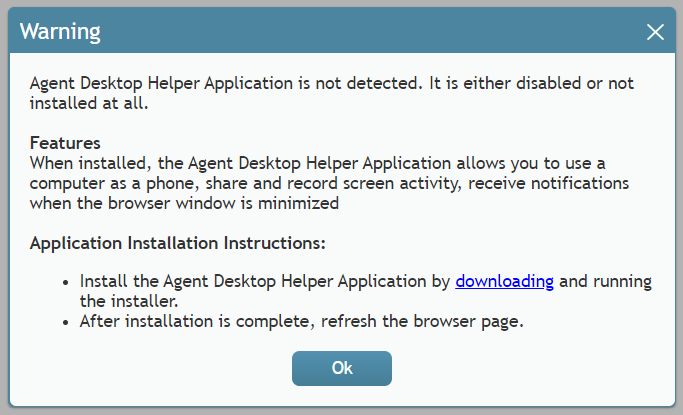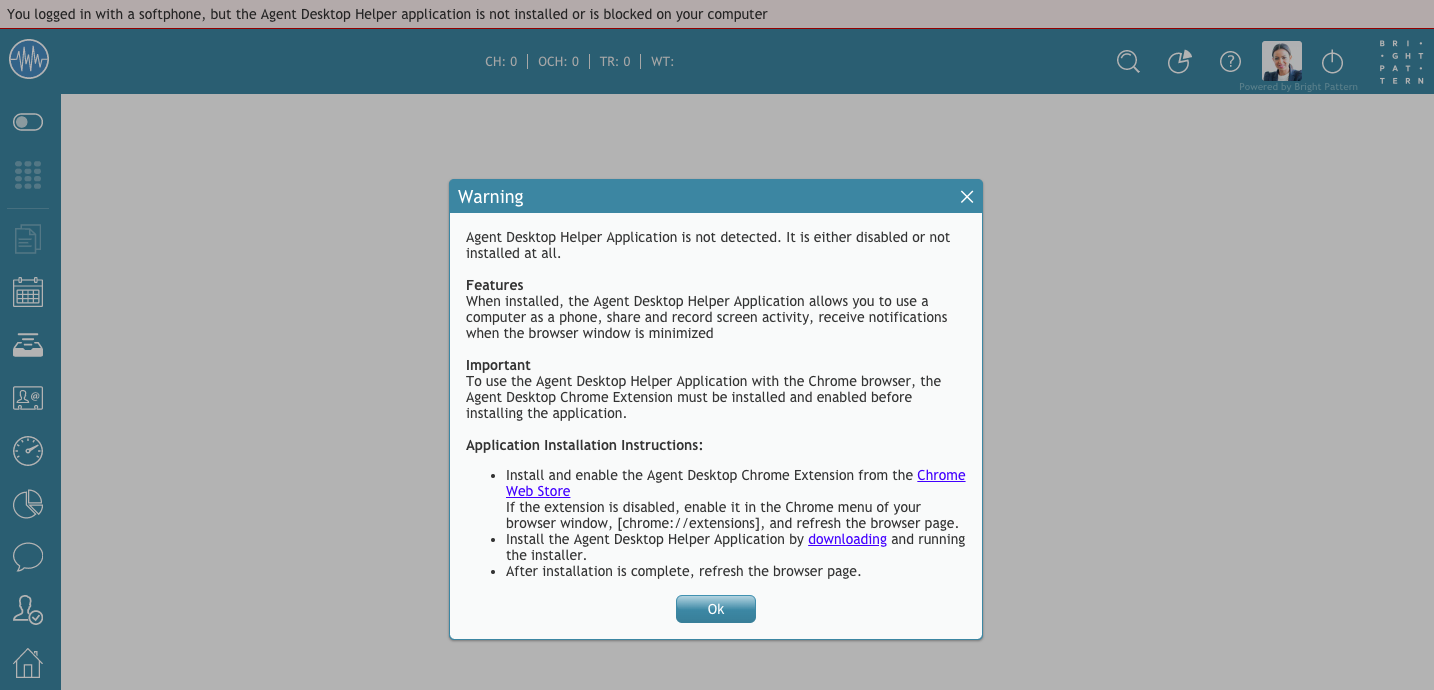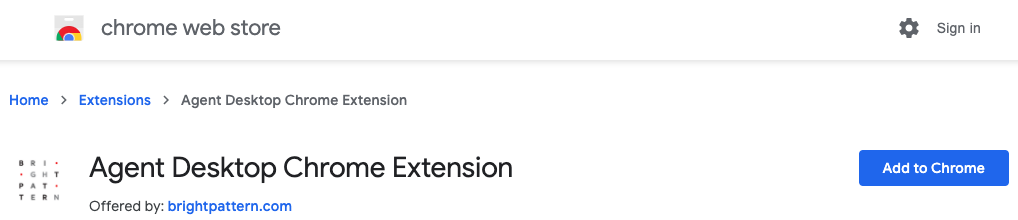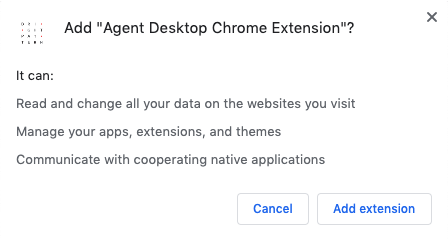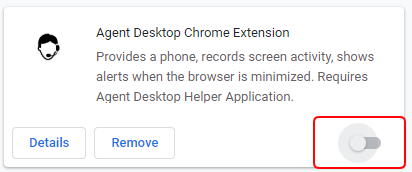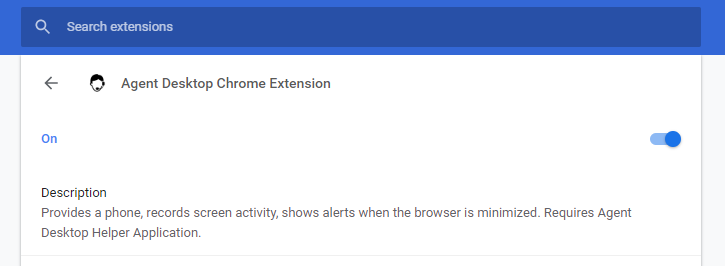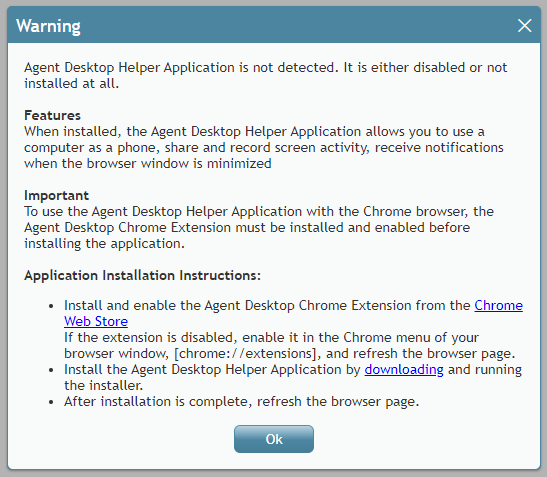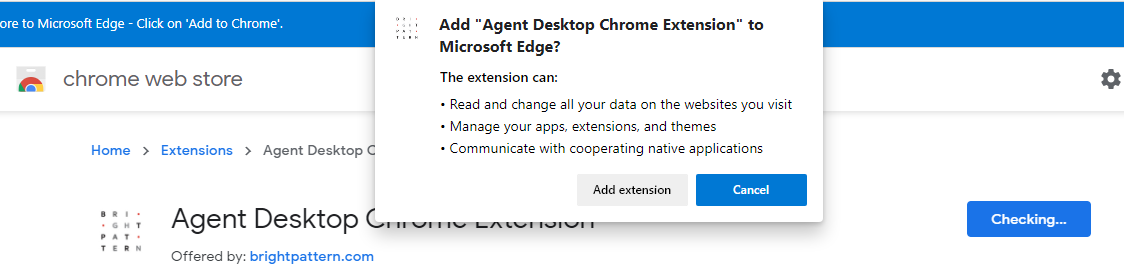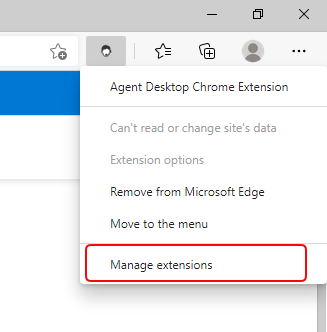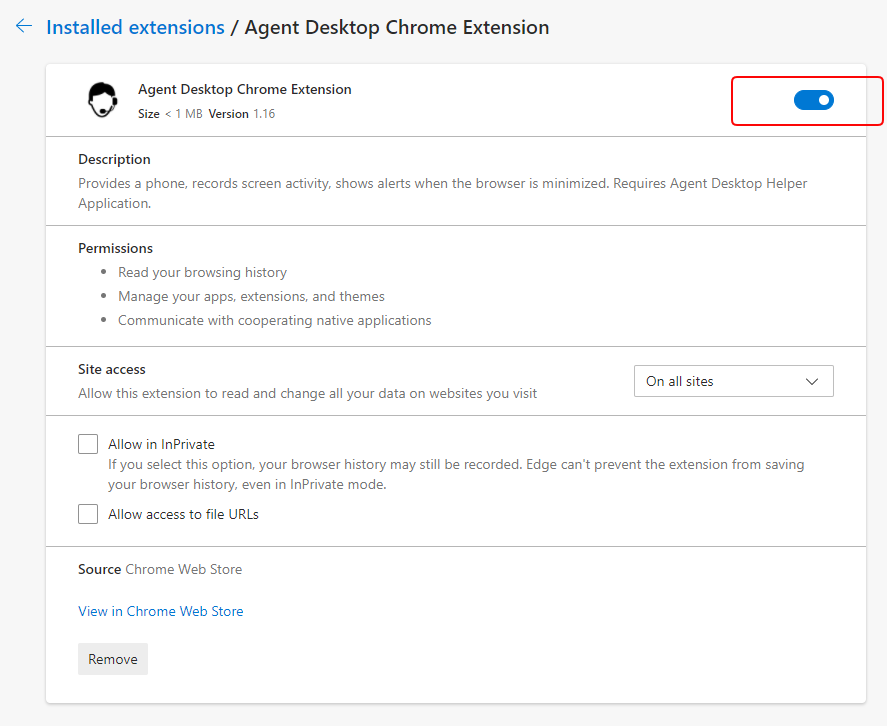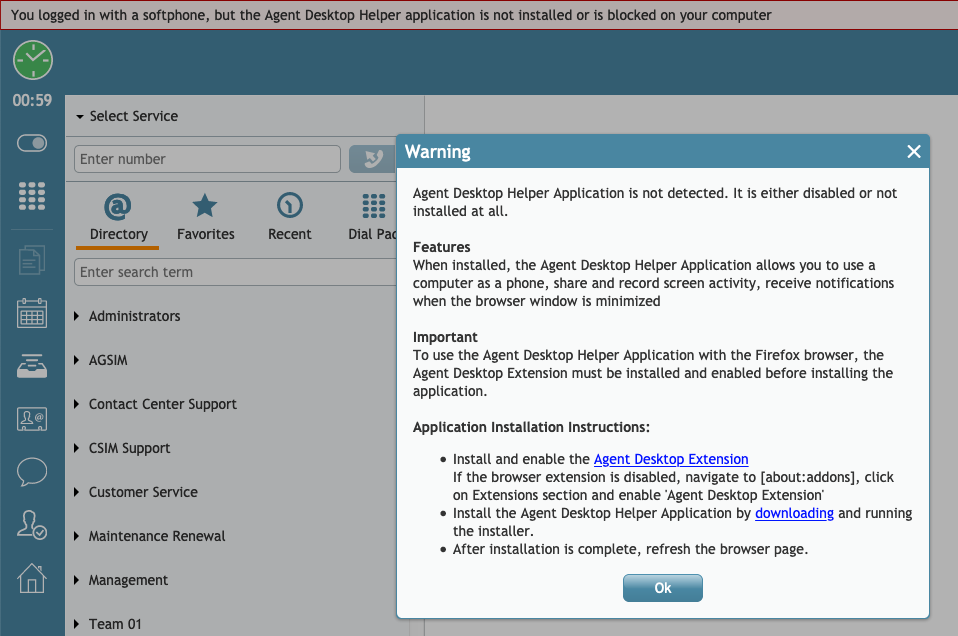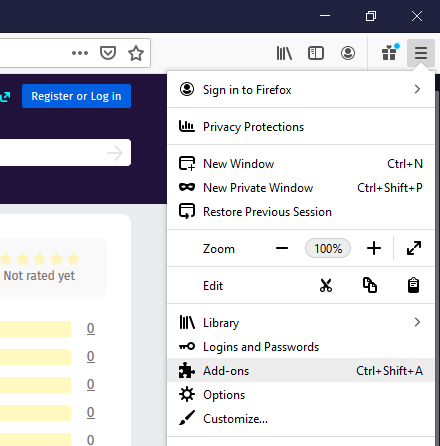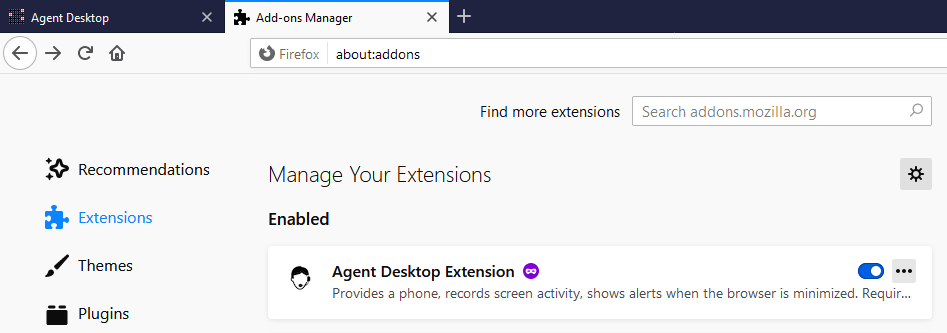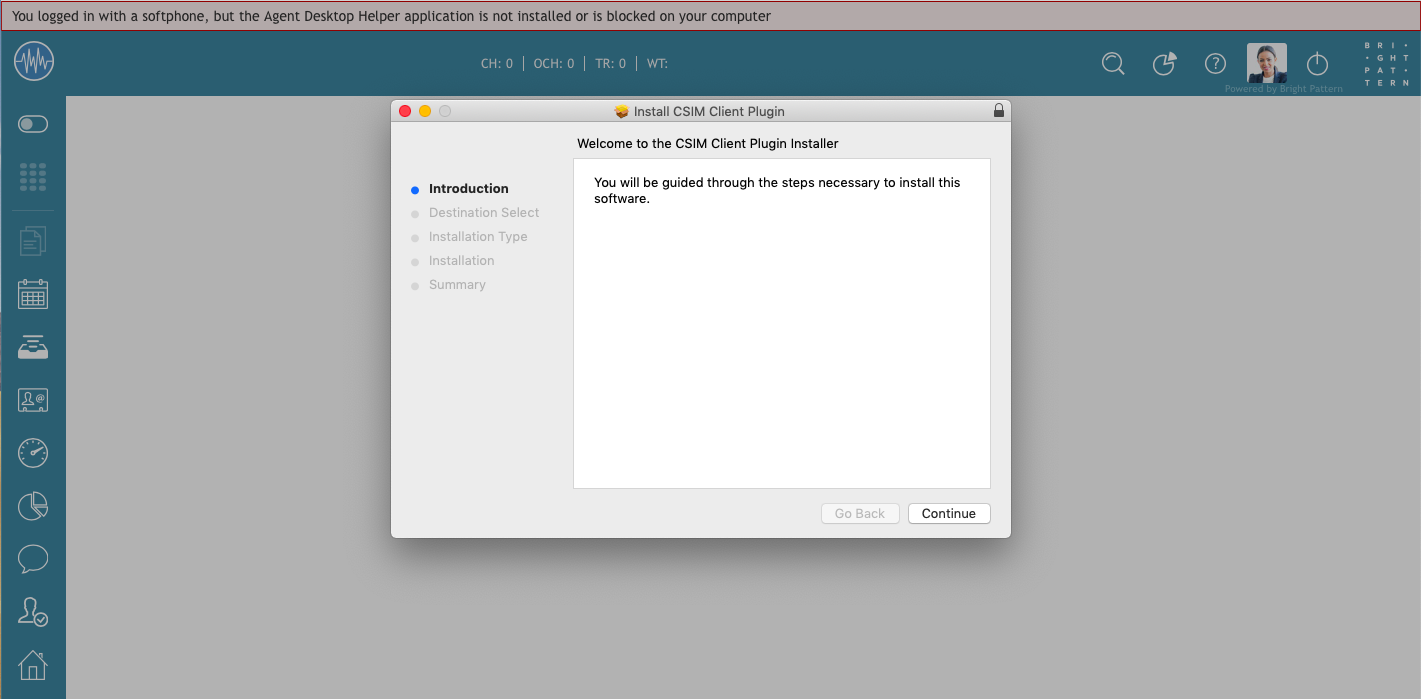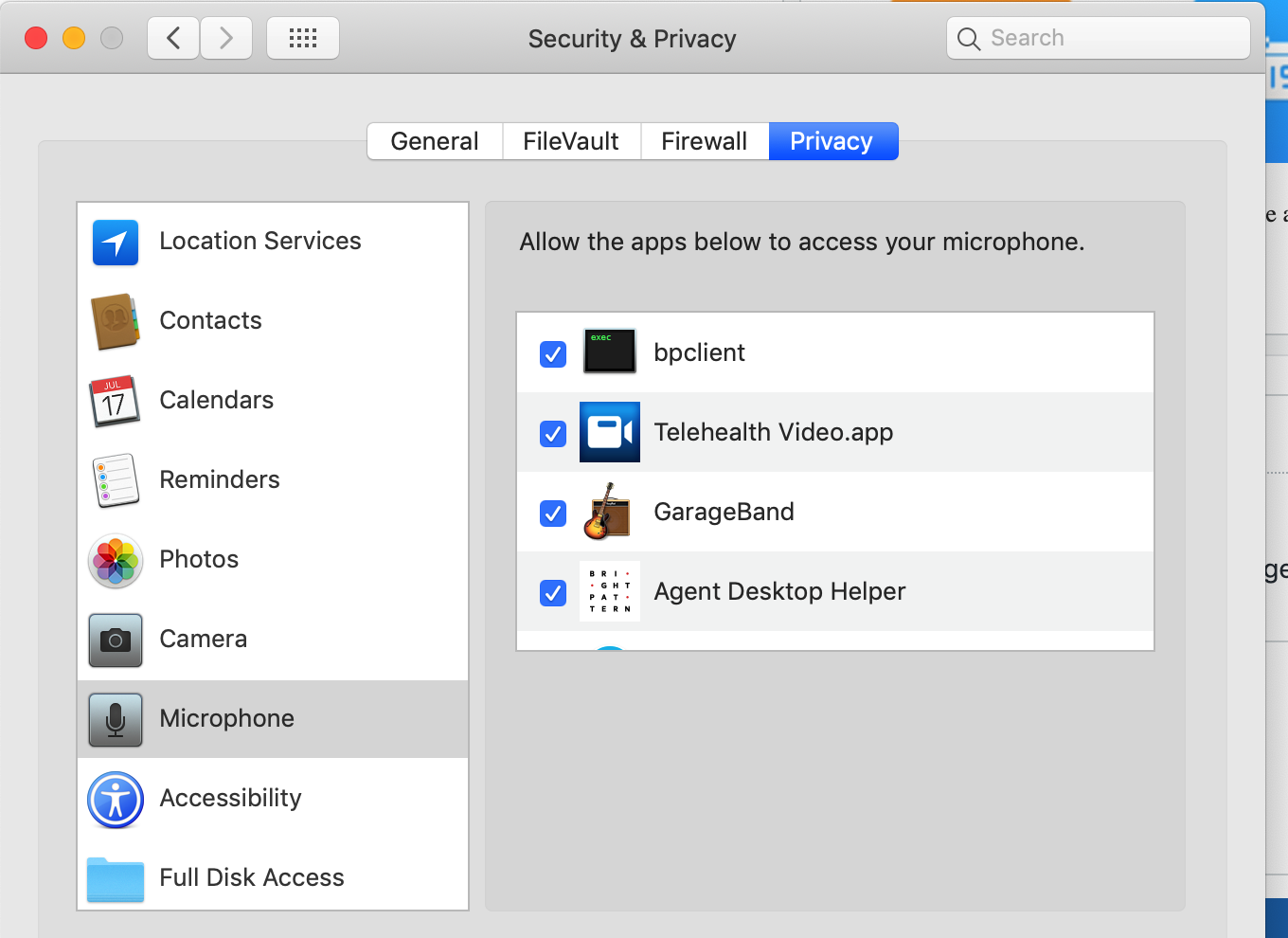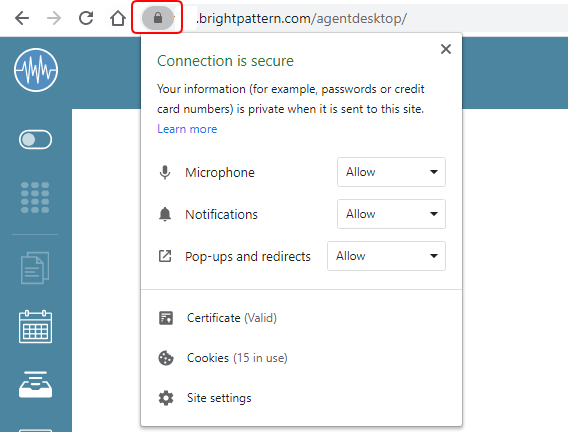Installer et mettre à jour l'application d'assistance du bureau des agents
L'application Le desktop des agents Helper est un composant logiciel qui offre de nombreuses fonctions à l'application Le desktop des agents, telles qu'un Softsphone, l'ouverture d'écran, la journalisation, l'indication des changements d'appareils Audio, les alertes sur tous les appareils Audio, l'enregistrement et la surveillance de l'écran, et la surveillance de la qualité de la voix.
De temps à autre, Le desktop des agents peut vous demander d'installer l'application Le desktop des agents Helper sur votre ordinateur ou de l'activer dans votre navigateur Web. Cet article vous guidera dans le processus consistant à télécharger, installer et activer l'application sur n'importe quel navigateur.
Quand avez-vous besoin de l'Application desktop des agents ?
Un message d'avertissement vous invite à télécharger et à installer l'application Le desktop des agents Helper lorsque...
- Vous vous connectez au desktop des agents pour la première fois.
- L'application Le desktop des agents n'est pas encore installée sur votre ordinateur.
- Le desktop des agents a été mis à jour, ce qui réclame une version plus récente de l'application Le desktop des agents Helper.
- L'application est bloquée par votre navigateur Web.
- L'Extension du navigateur n'est pas activée.
- Un message d'erreur indique que le téléphone SIP a perdu la connexion au système.
- Un message d'erreur indique que vous vous êtes connecté avec un Softsphone, mais que l'application Le desktop des agents Helper n'est pas installée ou est bloquée par votre ordinateur.
Un message d'avertissement tel que celui illustré contient des instructions pour installer et activer le composant Application Le desktop des agents Helper sur votre ordinateur. Le texte exact du message et vos actions dépendront du navigateur que vous utilisez.
L'application Le desktop des agents est prise en charge sur Google Chrome, Microsoft Edge, Mozilla Firefox, Safari et Microsoft Internet Explorer. Certaines extensions de navigateur ou d'autres paramètres peuvent devoir être activés, en fonction de votre navigateur.
Chrome
L'application Le desktop des agents Helper est activée pour Chrome à l'aide d'une extension appelée Le desktop des agents Chrome Extension.
Comment activer l'Extension pour Chrome
- Lorsque vous êtes invité par le message d'avertissement, suivez les instructions pour télécharger et installer l'application d'aide pour le desktop des agents (Mac : bpclient_mac.pkg, Windows : BPClientSetup.exe).
- Une fois l'installation complétée, rendez-vous dans le Chrome Web Store et cliquez sur Ajouter à Chrome pour obtenir l'Extension Chrome Le desktop des agents.
- Cliquez ensuite sur Ajouter une extension.
- Allez dans Paramètres > Extensions (ou tapez "chrome://extensions/" dans la barre d'adresse de votre navigateur), trouvez l'extension Chrome Le desktop des agents, et réglez la Glissière sur Activé. Cette opération permet d'activer l'Extension pour Chrome. Lorsque la Glissière est grise, l'Extension n'est pas activée. Lorsque la Glissière est bleue, elle est activée.
- Vous pouvez également activer l'Extension en cliquant sur Détails et en paramétrant la Glissière sur Activé. Les autres paramètres figurant dans Détails sont facultatifs.
- Retournez à l'application Le desktop des agents et actualisez la page. Vous pouvez maintenant commencer à l'utiliser.
Bordure
L'application Le desktop des agents Helper pour Edge peut désormais être téléchargée directement depuis la boutique Microsoft. En outre, vous pouvez toujours utiliser l'extension sur Edge en utilisant l'extension Chrome Le desktop des agents.
Comment activer l'Extension pour Edge
- Lorsque le message d'avertissement vous y invite, suivez les instructions pour télécharger et installer l'application d'aide pour le bureau de l'agent (Windows : BPClientSetup.exe).
- Une fois l'installation complétée, rendez-vous dans le Chrome Web Store et cliquez sur Ajouter à Chrome pour obtenir l'Extension Chrome pour le bureau des agents. Notes que l'extension peut également être téléchargée directement depuis la boutique Microsoft Edge.
- Cliquez ensuite sur Ajouter une extension.
- L'icône de l'Extension apparaît alors dans la barre d'outils Edge. Pour vérifier que l'extension est activée pour Edge, cliquez sur l'icône, puis sur Gérer les extensions.
- Paramètres de la Glissière sur On pour activer l'Extension pour Edge. Lorsque la Glissière est en noir/blanc, l'extension n'est pas activée. Lorsque la Glissière est bleue, elle est activée.
- Retournez à l'application Le desktop des agents et actualisez la page. Vous pouvez maintenant commencer à l'utiliser.
Firefox
L'application d'aide au desktop des agents est activée pour Firefox version 53 et suivantes grâce à l'utilisation d'une extension appelée Extension desktop des agents.
Comment activer l'extension pour Firefox ?
- Dans Le desktop des agents, un message d'avertissement s'affiche.
- Suivez les instructions du message pour télécharger l'application d'aide du bureau de l'agent (Mac : bpclient_mac.pkg, Windows : BPClientSetup.exe) et installer et activer l'Extension du bureau de l'agent :
- Cliquez sur le lien de téléchargement pour télécharger l'application.
- Exécutez le programme d'installation et suivez toutes les instructions qui s'affichent à l'écran.
- Cliquez sur le lien Le desktop des agents Extension dans le message d'Avertissement pour installer l'Le desktop des agents Extension. Cette opération fait apparaître une boîte de dialogue Firefox telle que celle illustrée, qui vous demande d'autoriser l'installation de l'Le desktop des agents Extension en tant que module complémentaire. Click Continue to Installer.
- Cliquez sur le lien de téléchargement pour télécharger l'application.
- Assurez-vous que l'extension est activée dans les modules complémentaires de Firefox. Allez dans le menu Firefox > Add-ons (ou tapez about:addons dans la barre d'adresse du navigateur pour accéder à l'extension).
- Le desktop des agents Extension doit être indiqué comme étant activé, et la Glissière doit être mise sur On. Lorsque la Glissière est grise, l'Extension n'est pas activée. Lorsque la Glissière est bleue, elle est activée.
- Si vous cliquez sur Le desktop des agents Extension, vous pouvez voir et modifier les autres paramètres de l'Extension. Ces paramètres sont optionnels.
- Vous pouvez maintenant revenir à l'application Le desktop des agents. Actualisez la page pour commencer à l'utiliser.
Internet Explorer
Internet Explorer ne nécessite pas d'extension, mais si vous utilisez Internet Explorer 11 ou une version ultérieure, le mode protégé amélioré du navigateur doit être désactivé pour que tous les journaux de l'application Le desktop des agents apparaissent dans le même dossier (par exemple, "C:\Users<Nom d'utilisateur>\AppData\Local\Temp\logs").
Les journaux fournissent des informations sur ce qui s'est passé dans l'application pendant que vous étiez connecté. Il est important d'avoir des journaux car vous pouvez être amené à les fournir à votre Superviseur ou Administrateur si jamais vous avez besoin d'une aide au dépannage.
Comment désactiver le mode protégé amélioré ?
- Dans l'application du navigateur, cliquez sur Outils (Alt+X) et sélectionnez Options Internet.
- Cliquez sur l'onglet Sécurité et décochez la case Activer le mode protégé amélioré.
- Click OK.
Safari
L'application Le desktop des agents Helper est activée pour Safari 10, 11 et 12 sur Mac OS X 10.12 (Sierra) et supérieur grâce à l'utilisation d'une extension, qui est emballée dans le programme d'installation de l'application Le desktop des agents Helper(bpclient_mac.pkg). Le programme d'installation détectera la Version d'OS X sur laquelle votre système est en cours d'exécution et n'installera l'Extension que si nécessaire.
Comment activer l'application pour Safari
- Lorsque vous êtes invité par le message d'avertissement, suivez les instructions pour télécharger l'application d'aide pour le bureau de l'Agent(bpclient_mac.pkg).
- Suivez les instructions pour installer le "CSIM Client Plug-in"
- Une fois l'installation complétée, actualisez la page web du desktop des agents. Vous pouvez maintenant commencer à l'utiliser.
Paramètres de sécurité/confidentialité du Mac
Si vous utilisez un Mac, notez que vous devrez peut-être mettre à jour vos paramètres de sécurité/confidentialité, en plus de toutes les étapes susmentionnées pour installer/mettre à jour l'application Le desktop des agents des agents sur les différents navigateurs.
Dans vos paramètres de confidentialité, autorisez les applications "Le desktop des agents Helper" et "bpclient" à utiliser le Micro. Cette 2tape est réclamée, quel que soit le navigateur web que vous utilisez.
Autres mises à jour
Il peut arriver que l'application d'aide au bureau des agents doive être mise à jour pour prendre en charge de nouvelles fonctionnalités du système. Lorsqu'une nouvelle Version de ce composant est disponible, un message d'avertissement similaire à celui décrit ci-dessus peut s'afficher pour vous inviter à effectuer la mise à jour. Suivez les instructions du message pour mettre à jour et activer le composant Le desktop des agents Helper Application sur votre ordinateur.
Résolution des problèmes
Cette section décrit certains problèmes courants que vous pouvez rencontrer et ce qu'il convient de faire.
Se connecter à l'application Le desktop des agents Helper par l'intermédiaire d'un port dynamique
Coonecter à l'application ADHelper via un port dynamique peut être bénéfique pour les utilisateurs Citrix en réduisant les problèmes de connectivité. Le port est unique pour chaque instance de l'application ADHelper.
Je viens d'installer l'application Le desktop des agents Helper mais j'obtiens toujours le message d'avertissement dans Le desktop des agents.
Ce que cela peut signifier :
- L'installation est peut-être incomplète. Vérifiez que l'application est installée sur votre ordinateur.
- Il se peut que vous deviez à nouveau actualiser la page. Si le message d'avertissement s'affiche toujours après cela, fermez votre navigateur, ré-ouvrez-le et retournez sur le bureau de l'Agent.
- Si votre navigateur réclame une extension, il se peut qu'elle soit désactivée. Allez dans les paramètres de l'extension et assurez-vous que l'extension est activée ou définie sur Activé.
- Votre navigateur bloque peut-être l'application, la page ou les fenêtres contextuelles de la page. Essayez de cliquer sur l'icône du cadenas dans la barre d'adresse et assurez-vous que toutes les options sont définies sur Autoriser.
Un message indique qu'un problème de réseau perturbe votre appareil téléphonique.
Ce que cela peut signifier :
- Il peut être nécessaire de redémarrer le desktop des agents. Déconnectez-vous du desktop des agents et reconnectez-vous.
- Vous avez peut-être perdu la connexion Internet. Vérifiez votre connexion Internet et actualisez la page.
- Si vous avez modifié le téléphone fixevous devez vous déconnecter du desktop des agents et vous reconnecter pour que ces changements prennent effet.
Un message indique Je me suis connecté avec un Softsphone, mais l'application Le desktop des agents des agents n'est pas installée ou est bloquée par votre ordinateur.
Ce que cela peut signifier :
- Si votre navigateur réclame une extension, il se peut qu'elle soit désactivée. Allez dans les paramètres de l'extension et assurez-vous que l'extension est activée ou réglée sur On.
- Il se peut que votre navigateur bloque l'application, la page ou les fenêtres contextuelles de la page. Essayez de cliquer sur l'icône du cadenas dans la barre d'adresse et assurez-vous que toutes les options sont réglées sur Autoriser.
- Un logiciel antivirus en cours d'exécution sur votre ordinateur peut bloquer l'application. En général, dans ce cas, un message d'avertissement s'affiche, vous demandant soit d'annuler, soit de confirmer le téléchargement/l'installation. Choisissez l'option confirmer/autoriser/procéder pour procéder à l'installation/mise à niveau.
Rien de tout cela ne m'aide.
Contactez votre Superviseur et/ou votre fournisseur de services pour demander de l'aide.